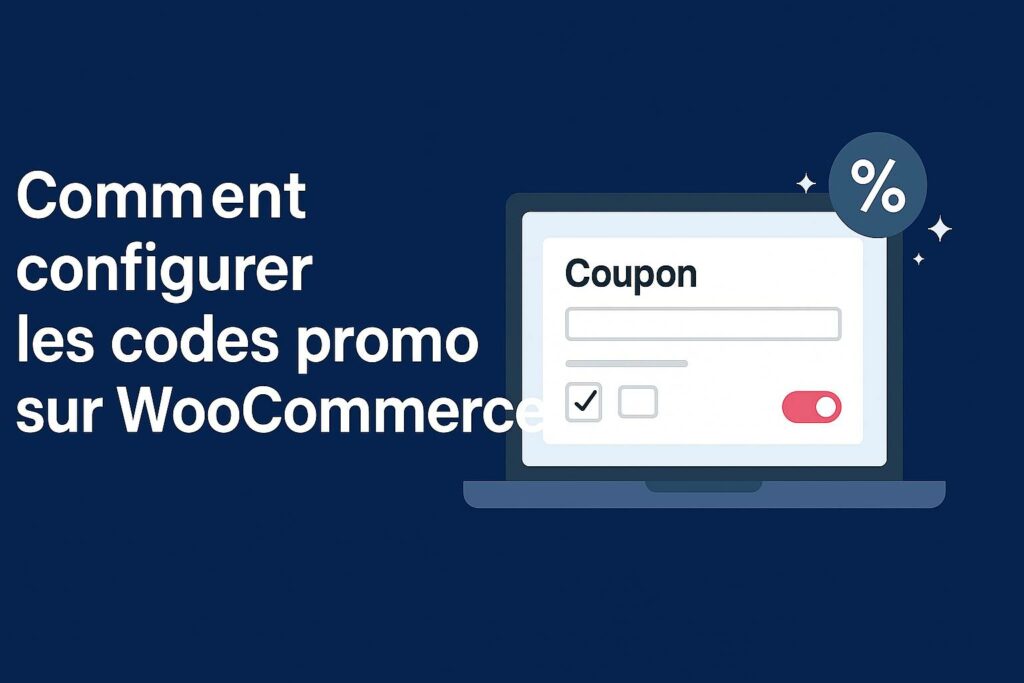
Comment configurer les codes promo sur WooCommerce ?
Mettez en place des réductions pour booster vos ventes et fidéliser vos clients.
Les codes promo sont un excellent moyen de stimuler les ventes sur votre boutique en ligne WooCommerce. Qu'il s'agisse d'une remise sur le montant total, d'un pourcentage de réduction ou d'un tarif spécial sur un produit particulier, les codes promo permettent de fidéliser les clients, d'attirer de nouveaux acheteurs et de promouvoir des offres spéciales. Mais comment les configurer correctement dans WooCommerce pour en tirer le meilleur parti ? Cet article vous guidera étape par étape dans le processus de configuration des codes promo sur votre boutique WooCommerce. Les codes promo offrent plusieurs avantages pour les boutiques en ligne : En activant les codes promo dans WooCommerce, vous ouvrez la porte à une variété de promotions flexibles et puissantes. Voici les étapes à suivre pour configurer facilement des codes promo sur votre boutique WooCommerce : Pour configurer un code promo, commencez par vous rendre dans l'interface d'administration de votre site WordPress. Ensuite, procédez comme suit : Cela vous permettra de créer un nouveau code promo pour votre boutique. Le premier champ à remplir est celui du code du coupon. Il s'agit du code que vos clients devront entrer lors de leur passage en caisse pour bénéficier de la réduction. Voici quelques conseils : WooCommerce propose plusieurs types de réductions que vous pouvez appliquer à votre code promo. Selon vos besoins, vous pouvez choisir parmi les options suivantes : Sélectionnez l'option qui correspond à la promotion que vous souhaitez offrir. WooCommerce permet de personnaliser les conditions d’utilisation des codes promo. Voici quelques paramètres supplémentaires que vous pouvez configurer : Si vous souhaitez appliquer un code promo uniquement à certains produits ou catégories, vous pouvez le faire de manière très simple. Pour cela : Cela vous permet de cibler des produits ou des catégories précises pour maximiser l'impact de vos promotions. WooCommerce vous permet également de définir des dates de début et de fin pour vos codes promo. Si vous organisez une promotion pendant une période limitée, cela est particulièrement utile. Cela permet de garantir que les promotions ne sont valables que pendant un certain temps, créant ainsi un sentiment d'urgence chez les clients. WooCommerce propose des options avancées pour gérer les restrictions liées à l'expédition ou au montant du panier. Par exemple, vous pouvez offrir un code promo uniquement si le montant total du panier dépasse une certaine somme. Cela vous permet de mieux contrôler les conditions d’utilisation de vos coupons. Avant de rendre votre code promo disponible à vos clients, il est important de le tester pour vérifier que tout fonctionne comme prévu. Voici comment procéder : Assurez-vous que les règles de restrictions, les montants et les dates sont correctement appliqués et qu'il n'y a pas de conflit avec d'autres promotions ou conditions. Voici quelques bonnes pratiques pour tirer pleinement parti de vos codes promo : Assurez-vous que vos clients savent où trouver les codes promo et comment les utiliser. Vous pouvez afficher vos offres sur votre page d’accueil, dans les newsletters ou même sur les réseaux sociaux. Organisez des promotions spéciales lors d’événements comme les soldes, les fêtes ou les lancements de produits en créant des codes exclusifs. Vous pouvez aussi utiliser des codes pour récompenser les clients fidèles. Fixez des dates de fin visibles sur vos codes promo pour encourager les clients à utiliser leur réduction avant qu’elle n’expire. Cela génère un sentiment d’urgence. Pour éviter les abus, limitez le nombre d’utilisations par client ou par commande. Cela permet de rendre vos codes promo plus exclusifs et d’empêcher une accumulation excessive de réductions. Les codes promo WooCommerce sont un outil puissant pour augmenter vos ventes et fidéliser vos clients. En suivant les étapes décrites ci-dessus, vous pouvez configurer des promotions sur mesure qui répondent à vos objectifs commerciaux. Pensez à tester vos codes avant de les activer et à les utiliser judicieusement pour maximiser leur impact. ❓ Puis-je créer des codes promo avec une remise spécifique pour certains clients ? ❓ Comment puis-je gérer plusieurs codes promo à la fois ? ❓ Est-il possible de suivre l’utilisation des codes promo ?Introduction
Pourquoi utiliser des codes promo sur WooCommerce ?
Étapes pour configurer les codes promo sur WooCommerce (H2)
1. Accéder à la section des coupons dans WooCommerce (H3)
2. Définir le code promo (H3)
3. Choisir le type de réduction (H3)
4. Configurer les options de restriction du coupon (H3)
5. Configurer les restrictions de produit et de catégorie (H3)
6. Limiter la validité du coupon (H3)
7. Gérer les restrictions d'expédition et de panier (H3)
Tester votre code promo avant de le rendre actif (H2)
Bonnes pratiques pour utiliser des codes promo WooCommerce (H2)
1. Rendre les codes promo faciles à trouver (H3)
2. Créer des codes exclusifs pour des événements (H3)
3. Fixer une expiration claire (H3)
4. Limiter l’utilisation des coupons (H3)
Conclusion
FAQ
💡 Oui, vous pouvez utiliser des plugins WooCommerce tiers pour personnaliser les codes promo en fonction des utilisateurs ou de groupes d’utilisateurs spécifiques.
💡 Vous pouvez configurer plusieurs codes promo dans WooCommerce et décider si vous souhaitez les rendre cumulables ou non, selon vos préférences.
💡 Oui, WooCommerce vous permet de suivre l'utilisation des codes promo dans les rapports de vente et les journaux d'activité, vous permettant ainsi d’évaluer l’efficacité de vos promotions.

Comment configurer WooCommerce pour la première fois ?
Suivez notre guide pas à pas pour bien paramétrer votre boutique dès le départ.

Comment activer la TVA sur WooCommerce ?
Découvrez comment appliquer la TVA selon les règles fiscales de votre pays.

Comment paramétrer les frais de livraison ?
Définissez des tarifs adaptés en fonction des zones et des modes d’expédition.
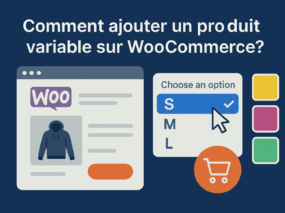
Comment ajouter un produit variable sur WooCommerce ?
Apprenez à créer des variations (taille, couleur...) pour un même produit.
